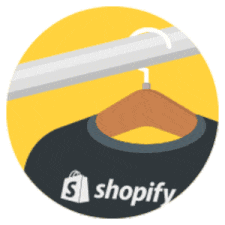Sprzedawaj karty podarunkowe dla swojego biznesu stacjonarnego za pomocą prostego sklepu internetowego
Opublikowany: 2020-04-04Cyfrowe karty podarunkowe stały się sposobem dla tradycyjnych firm na uzupełnienie przepływów pieniężnych i zapewnienie lokalnym społecznościom sposobu na wsparcie ich podczas kryzysu COVID-19.
Jednak nie każda lokalna firma ma rozwiązanie do sprzedaży kart podarunkowych online. W ramach odpowiedzi Shopify na COVID-19 oferujemy obsługę kart podarunkowych we wszystkich planach, wraz z przedłużonym 14-dniowym bezpłatnym okresem próbnym, aby ułatwić lokalnym firmom przestawienie się na sprzedaż online.
Sprzedaż cyfrowych kart podarunkowych to jeden z najszybszych sposobów na rozpoczęcie sprzedaży online przez firmę tradycyjną i zapewnienie natychmiastowego przepływu gotówki. Oto jak to działa:
- Tworzysz prosty sklep internetowy i udostępniasz swój adres URL klientom, którzy chcą Cię wesprzeć.
- Klienci mogą następnie kupować i płacić za karty podarunkowe za pośrednictwem nowego sklepu internetowego.
- Zakupione karty podarunkowe są następnie dostarczane do klientów pocztą elektroniczną.
- Wszystkie aktywne karty podarunkowe można śledzić i zarządzać nimi w Shopify, gdy klienci będą je realizować w przyszłości.
- Gdy wprowadzasz na rynek nowe produkty, które można kupić online lub udostępniasz produkty do lokalnej dostawy lub odbioru, klienci mogą realizować karty podarunkowe przy kasie. Domyślnie karty podarunkowe, które tworzysz, nigdy nie tracą ważności.
Nowy przewodnik: Ponowne otwarcie Poradnika dla sprzedawców detalicznych
Odkryj najlepsze strategie, aby ponownie otworzyć się z sukcesem i przetrwać COVID19 w naszym nowym poradniku. Uzyskaj kompleksowy przewodnik po ponownym otwarciu działalności detalicznej i zwiększaniu przychodów dzięki spostrzeżeniom ekspertów branżowych.
Pobierz podręcznikPoniżej stworzyłem przewodnik, jak założyć własny sklep z kartami podarunkowymi w mniej niż 30 minut. Po uruchomieniu możesz rozważyć poprawę wyglądu i stylu swojego sklepu lub popracować nad sposobami przeniesienia reszty firmy do sieci, na przykład z opcją dostawy „kup online, odbierz do krawężnika”.
Uwaga: zanim założysz sklep, będziesz potrzebować logo swojej firmy i kilku zdjęć przedstawiających Twoją markę. Jeśli nie masz żadnego pod ręką, możesz pozyskać zdjęcia stockowe royalty-free z Burst.
Konfigurowanie prostego sklepu Shopify do sprzedaży kart podarunkowych
1. Rozpocznij 14-dniowy bezpłatny okres próbny
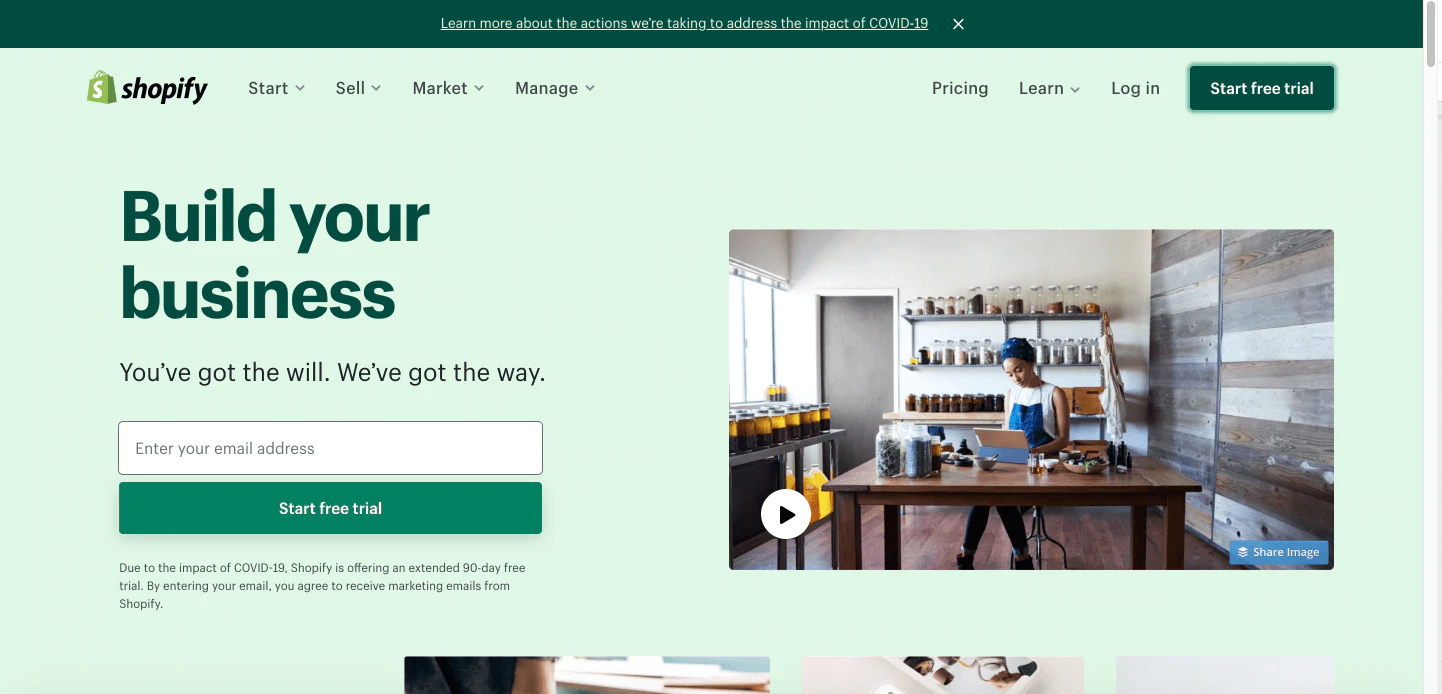
Pierwszym krokiem jest odwiedzenie shopify.com w celu skonfigurowania witryn sprzedaży z przedłużonym 14-dniowym bezpłatnym okresem próbnym.
Tutaj możesz wybrać nazwę swojego sklepu, która stanie się Twoją domeną, lub adres URL, do którego przejdą Twoi klienci, gdy będą chcieli kupić Twoją kartę podarunkową.
Domyślnie będzie to twojanazwasklepu.myshopify.com . W tym samouczku będę nazywać mój sklep „katiescafeonline”, więc mój adres URL będzie brzmiał katiescafeonline.myshopify.com . Możesz kupić domenę później, jeśli chcesz (np. katiescafe.ca), ale nie jest to konieczne, aby zacząć.
Po utworzeniu konta w Shopify odpowiesz na kilka pytań, aby zakończyć konfigurację. Po zakończeniu zostaniesz zalogowany do swojego własnego sklepu Shopify.
Aby uzyskać dostęp do funkcji kart podarunkowych, musisz wybrać plan. Na razie plan podstawowy powinien wystarczyć. Musisz także dodać swoją kartę kredytową lub adres PayPal. Ponieważ korzystasz z 14-dniowego bezpłatnego okresu próbnego, nie zostaną naliczone opłaty za okres próbny, a przed zakończeniem okresu próbnego wyślemy Ci przypomnienie.
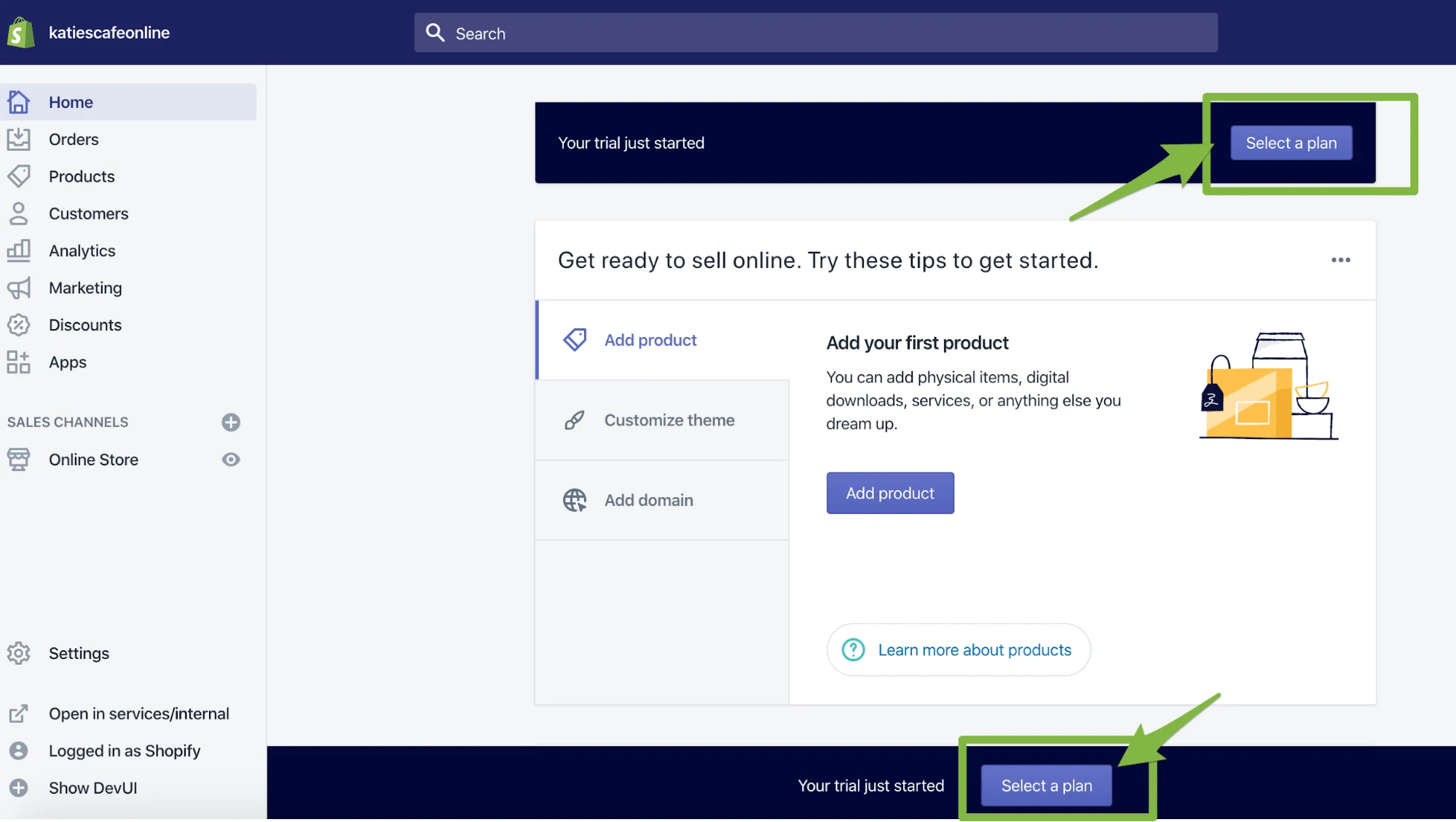
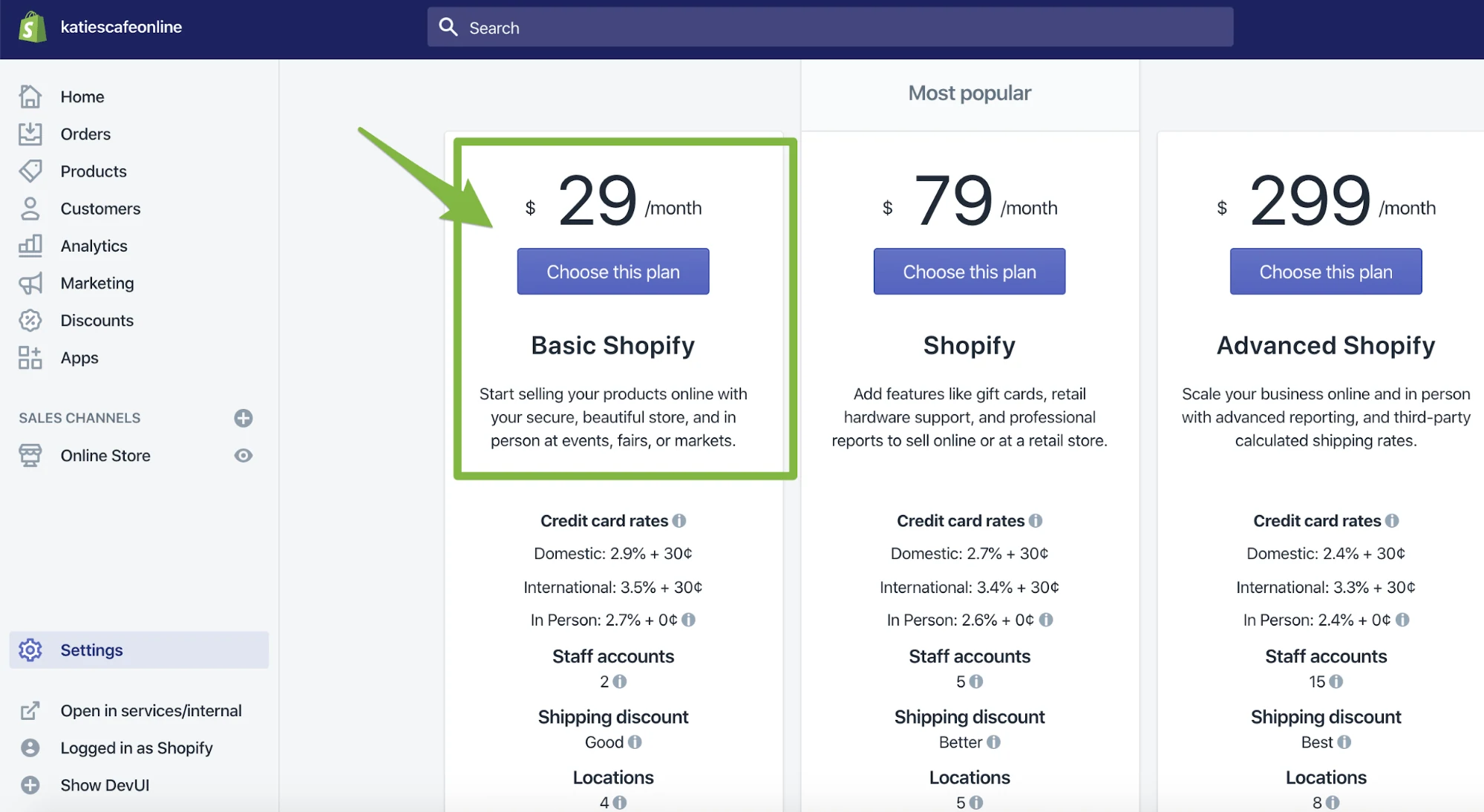
2. Stwórz swoją kartę podarunkową
Po skonfigurowaniu sklepu i wybranym planie możesz teraz utworzyć cyfrową kartę podarunkową, przechodząc do Produkty > Karty podarunkowe lub klikając tutaj. Następnie możesz włączyć funkcję kart podarunkowych, klikając przycisk Sprzedaj karty podarunkowe , a następnie Edytuj produkt .
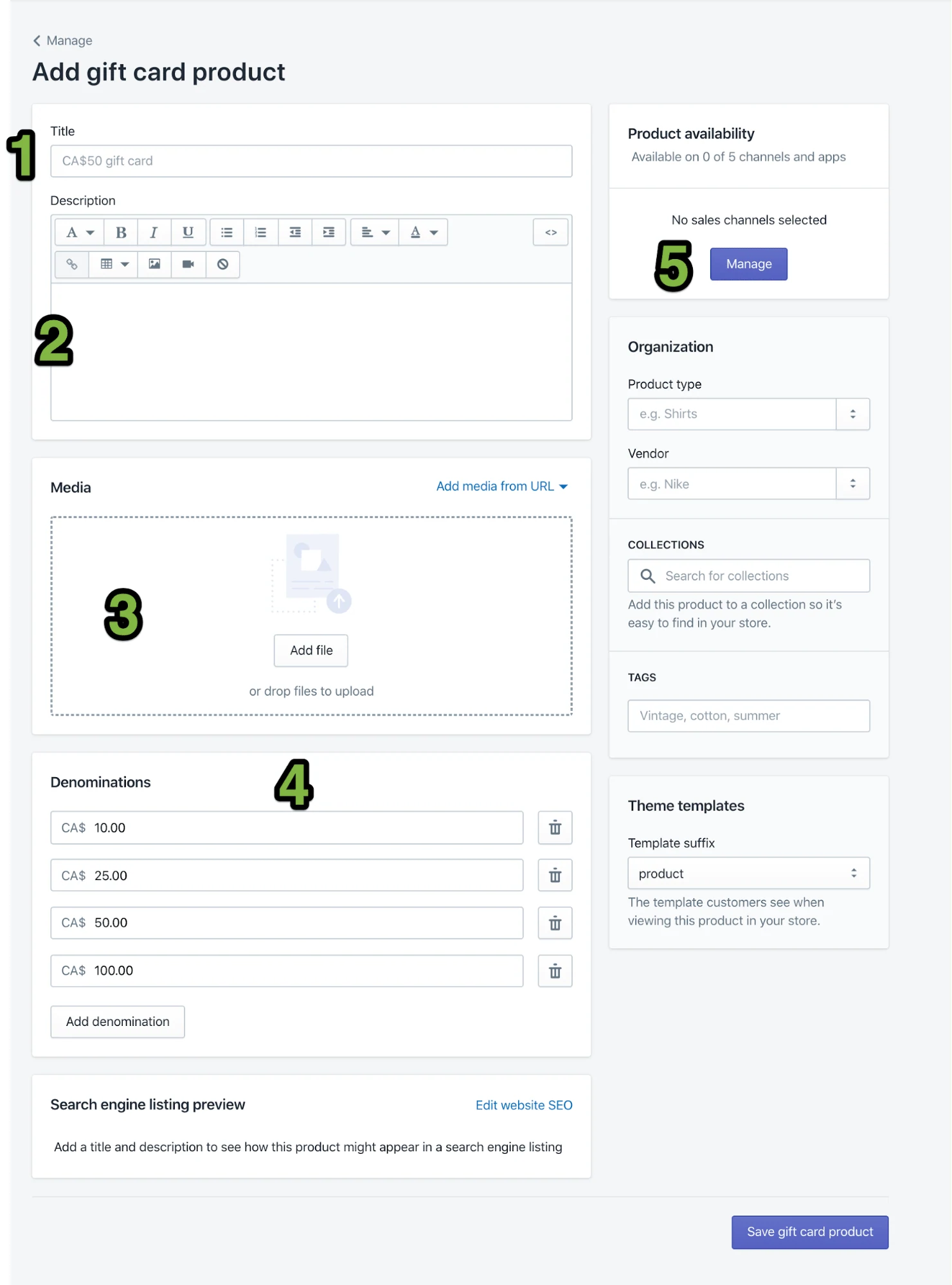
Stamtąd będziesz mógł spersonalizować swój produkt z karty podarunkowej:
- Tytuł: Jak będzie się nazywał Twój produkt (karta podarunkowa). Nazwałam swoją „Katie's Cafe COVID-19 Relief Gift Card”, aby wyjaśnić, co kupują klienci.
- Opis: gdzie możesz opisać swój produkt i jak pomoże on Twojej firmie w walce z COVID-19. Wyjaśnij, jak klienci mogą zrealizować swoją kartę podarunkową. Bądź konkretny i jasny. Jeśli nie jesteś jeszcze pewien, bądź szczery.
- Multimedia: możesz użyć domyślnego obrazu do reprezentowania karty podarunkowej lub szybko utworzyć niestandardowy obraz za darmo, korzystając z narzędzia takiego jak szablon bonu podarunkowego Canva.
- Nominały: Tutaj możesz ustawić różne kwoty, które klienci mogą kupić. Kwoty domyślne powinny być w porządku. Klienci zawsze mogą kupić wiele kart podarunkowych, jeśli chcą.
- Dostępność produktu: tutaj wybierasz kanały sprzedaży, w których chcesz sprzedawać swój produkt. Na razie możesz wybrać „Sklep internetowy”. Później możesz skonfigurować dodatkowe kanały sprzedaży.
Kiedy skończysz, naciśnij Zapisz , a Twoja karta podarunkowa zostanie utworzona.
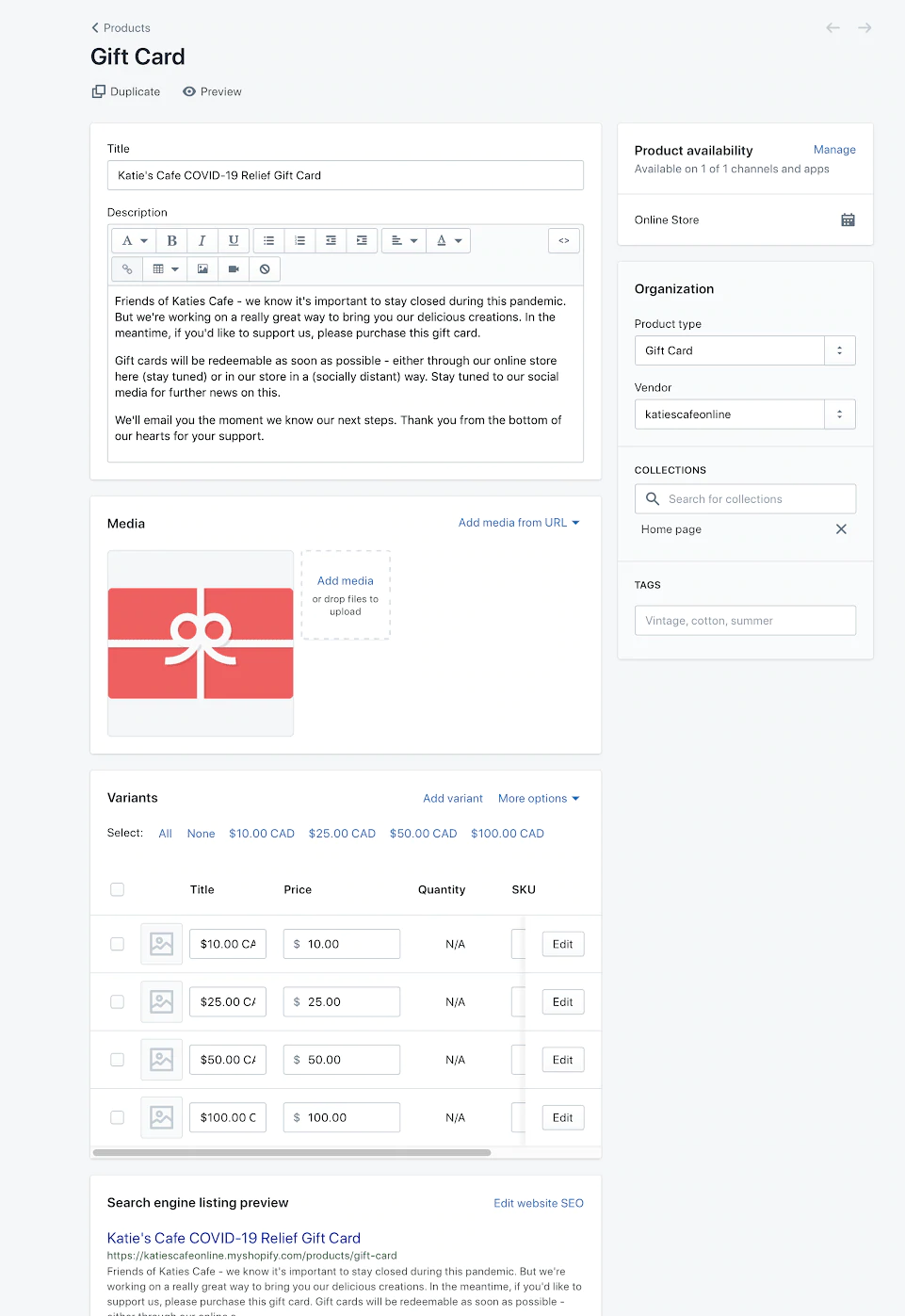
3. Dostosuj swój sklep Shopify
Po przygotowaniu karty podarunkowej następnym krokiem jest skonfigurowanie sklepu internetowego.
Naszym celem jest szybkie uruchomienie i rozpoczęcie sprzedaży, więc omówię tylko podstawowe elementy tworzenia Twojej strony głównej. Zawsze możesz wrócić i poprawić wygląd swojego sklepu internetowego później.
Aby rozpocząć dostosowywanie swojego sklepu, przejdź do Kanały sprzedaży > Sklep internetowy > Motywy (lub kliknij tutaj). Na potrzeby tego samouczka będę używać Debut, który jest domyślnym motywem Shopify (tj. szablonem witryny), ale możesz również kliknąć „Eksploruj bezpłatne motywy”, aby uzyskać więcej opcji.
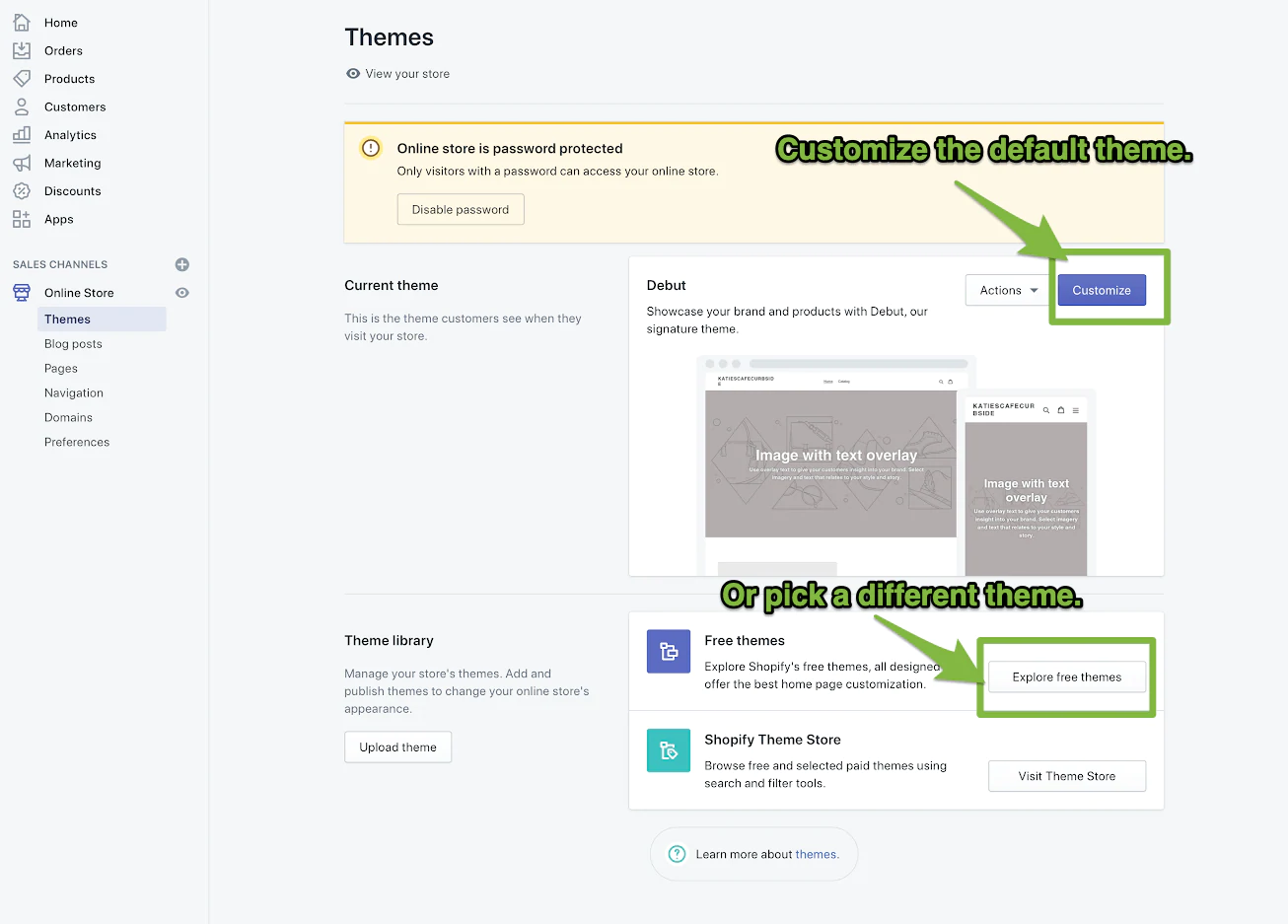
Kiedy będziesz gotowy, kliknij Dostosuj , aby przejść do edytora motywów, który pozwoli Ci edytować „stronę główną” Twojego sklepu internetowego.
Projekt Twojej strony głównej jest podzielony na kilka „sekcji” po lewej stronie, takich jak polecane produkty lub referencje, które możesz dodać, usunąć, ukryć lub zmienić kolejność, aby zaprojektować swoją stronę główną. Możesz bawić się sekcjami, aby zaprojektować stronę główną, która będzie dla Ciebie odpowiednia, ale w tym samouczku zachowajmy prostotę:
- Kliknij każdą sekcję i kliknij Usuń sekcję , aby trwale je usunąć, aż pozostanie jedna sekcja Obraz z nakładką tekstową . Możesz także kliknąć „ikonę oka”, aby szybko ukryć każdą sekcję, jeśli chcesz ją później dodać.
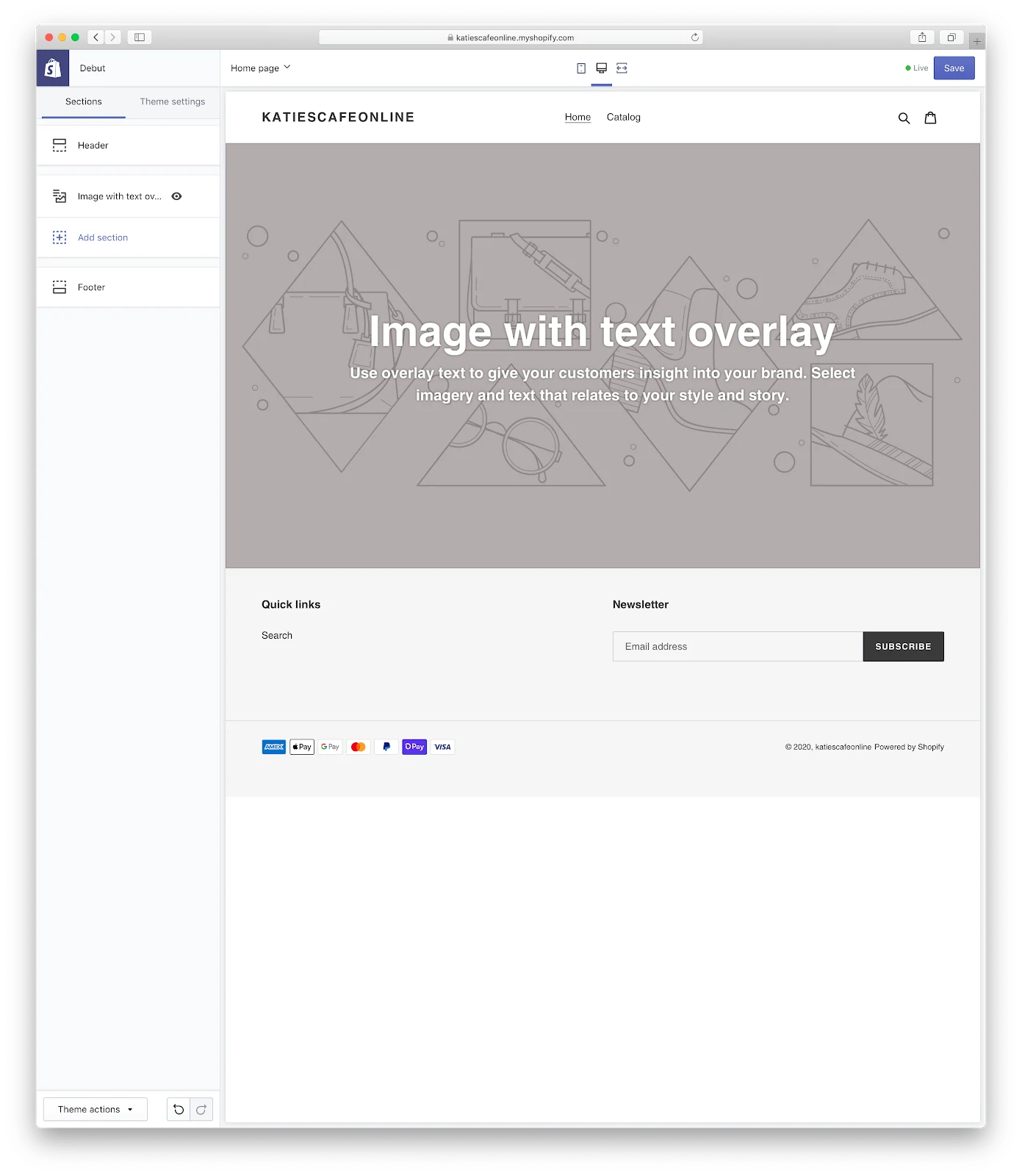
- Kliknij sekcję Obraz z nakładką tekstową , aby rozpocząć edycję. Dodaj obraz odzwierciedlający Twoją firmę, który rozpoznają klienci.
- Wypełnij nagłówek i tekst , aby przekazać klientom, czego chcesz, na temat stanu Twojej firmy lub jakie są Twoje obecne plany. Po zakończeniu edycji tej sekcji kliknij strzałkę wstecz w lewym górnym rogu, aby wyjść.
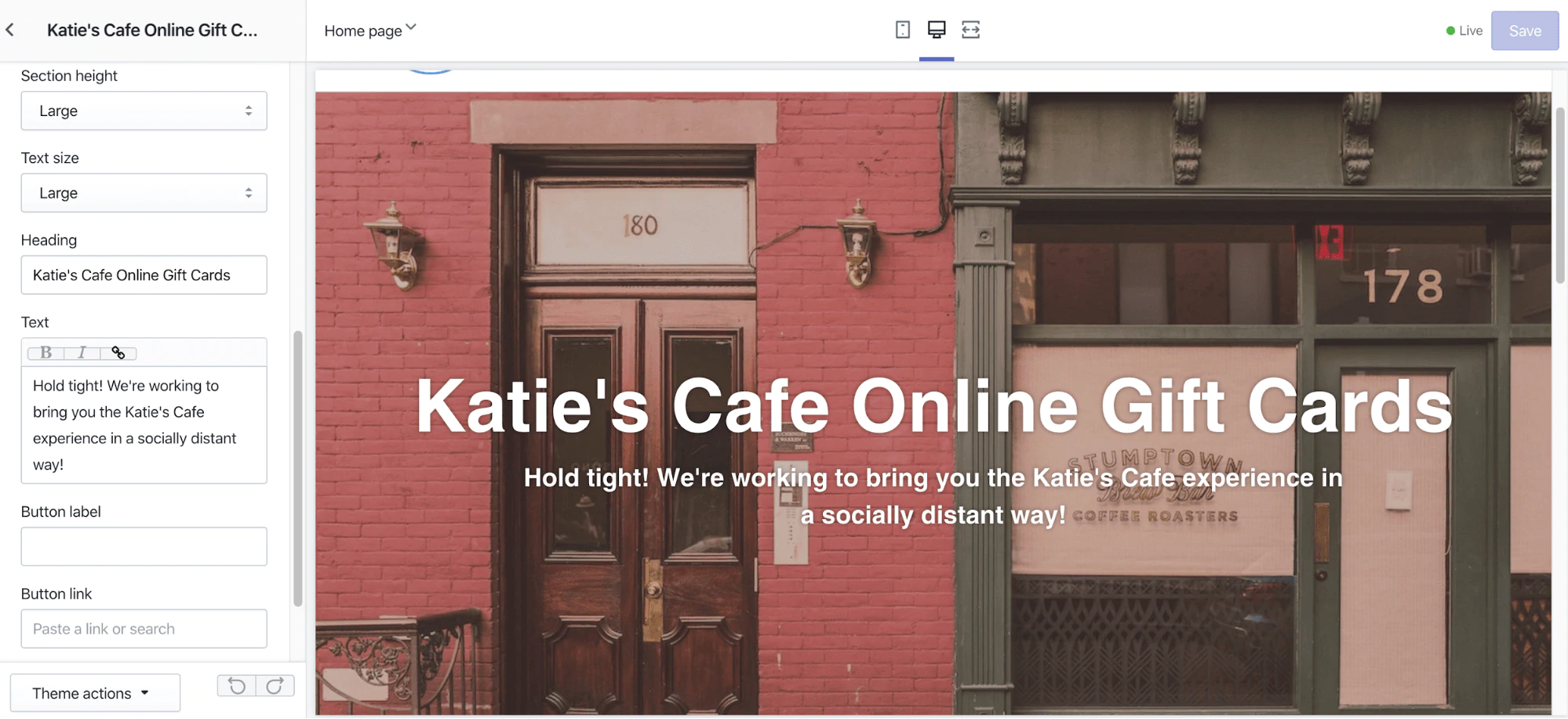
- Kliknij Dodaj sekcję i wybierz Polecany produkt — pozwoli Ci to wyróżnić kartę podarunkową w osobnej sekcji na stronie głównej. Tutaj możesz edytować sposób wyświetlania karty podarunkowej.
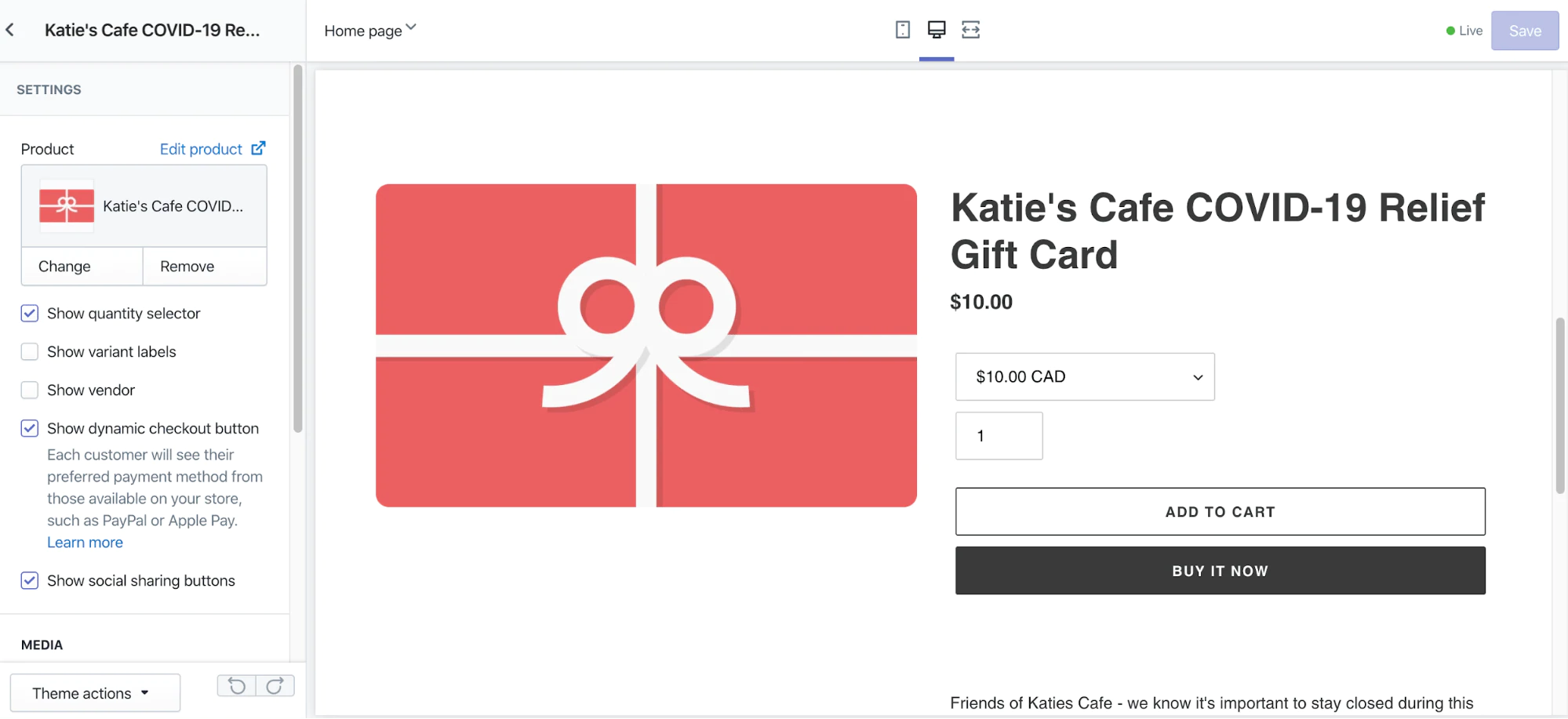
- Pamiętaj, aby włączyć Selektor ilości , aby klienci mogli kupić wiele kart podarunkowych, jeśli chcą, i wyłączyć etykiety wariantów. Gdy skończysz, kliknij strzałkę wstecz w lewym górnym rogu.
- Mamy teraz podstawową stronę główną. Możesz dodać więcej sekcji według własnego uznania, na przykład galerię obrazów lub referencje. Jeśli jesteś zadowolony ze swojego projektu, mamy jeszcze tylko kilka poprawek, zanim będziemy gotowi do uruchomienia.
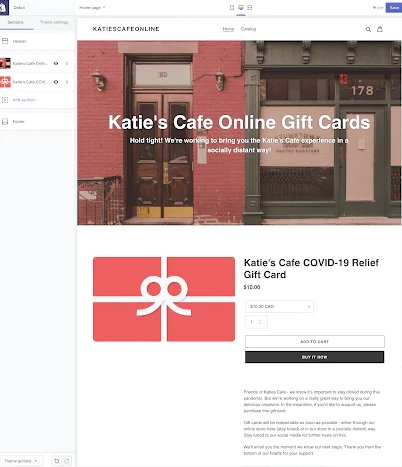

- Kliknij Nagłówek , aby edytować górną część swojego sklepu internetowego (tam, gdzie znajduje się nazwa Twojego sklepu). Tutaj możesz dodać swoje logo i wprowadzić inne dostosowania specyficzne dla swojego motywu. Gdy skończysz, kliknij strzałkę wstecz w lewym górnym rogu.
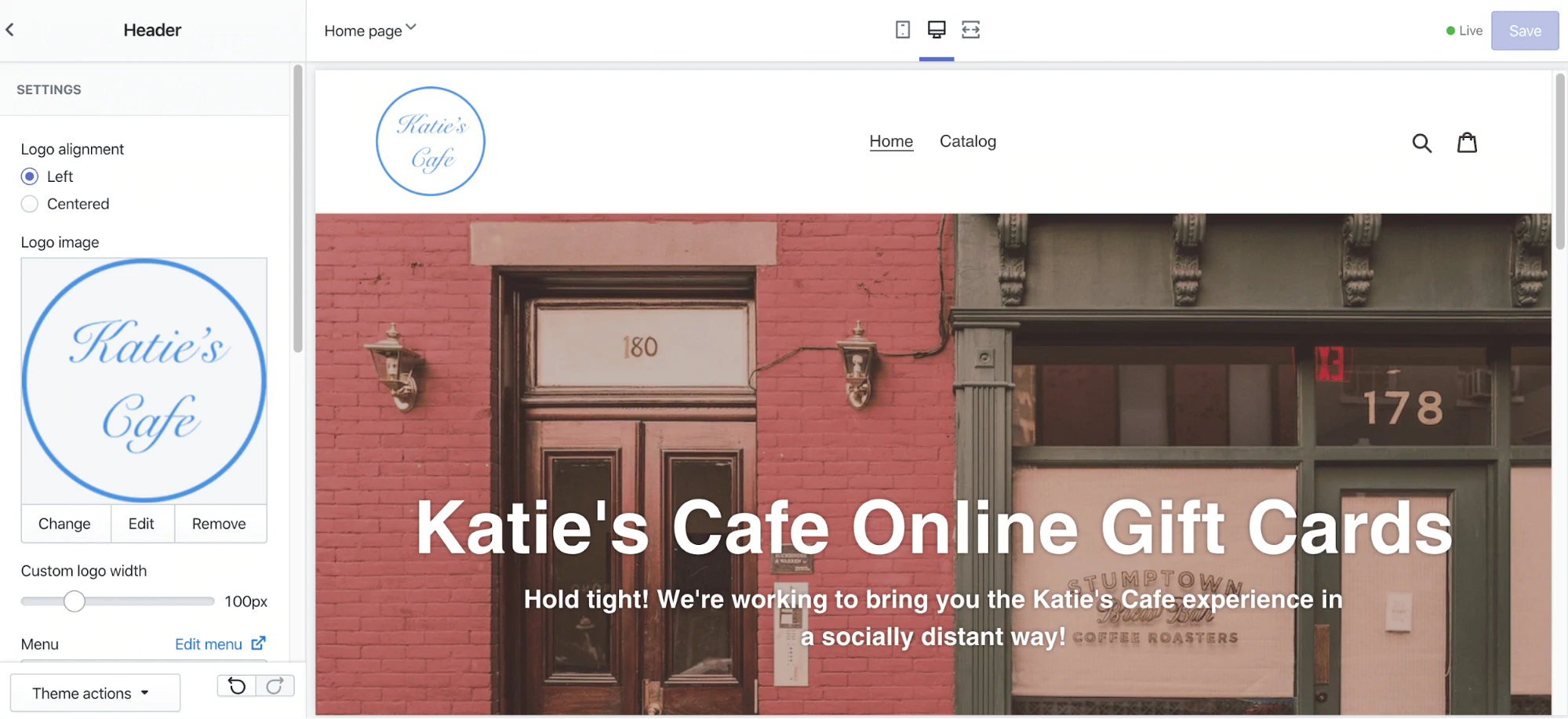
- Na koniec kliknij Ustawienia motywu, aby dostosować inne obszary swojego sklepu internetowego, aby dodać więcej połysku. Sugeruję umieszczanie dowolnych profili w mediach społecznościowych, dodawanie logo jako favikony i dostosowywanie płatności za pomocą swojego logo. Nie jest to wymagane, ale pomaga sprawić, że Twoja witryna będzie profesjonalna i godna zaufania.
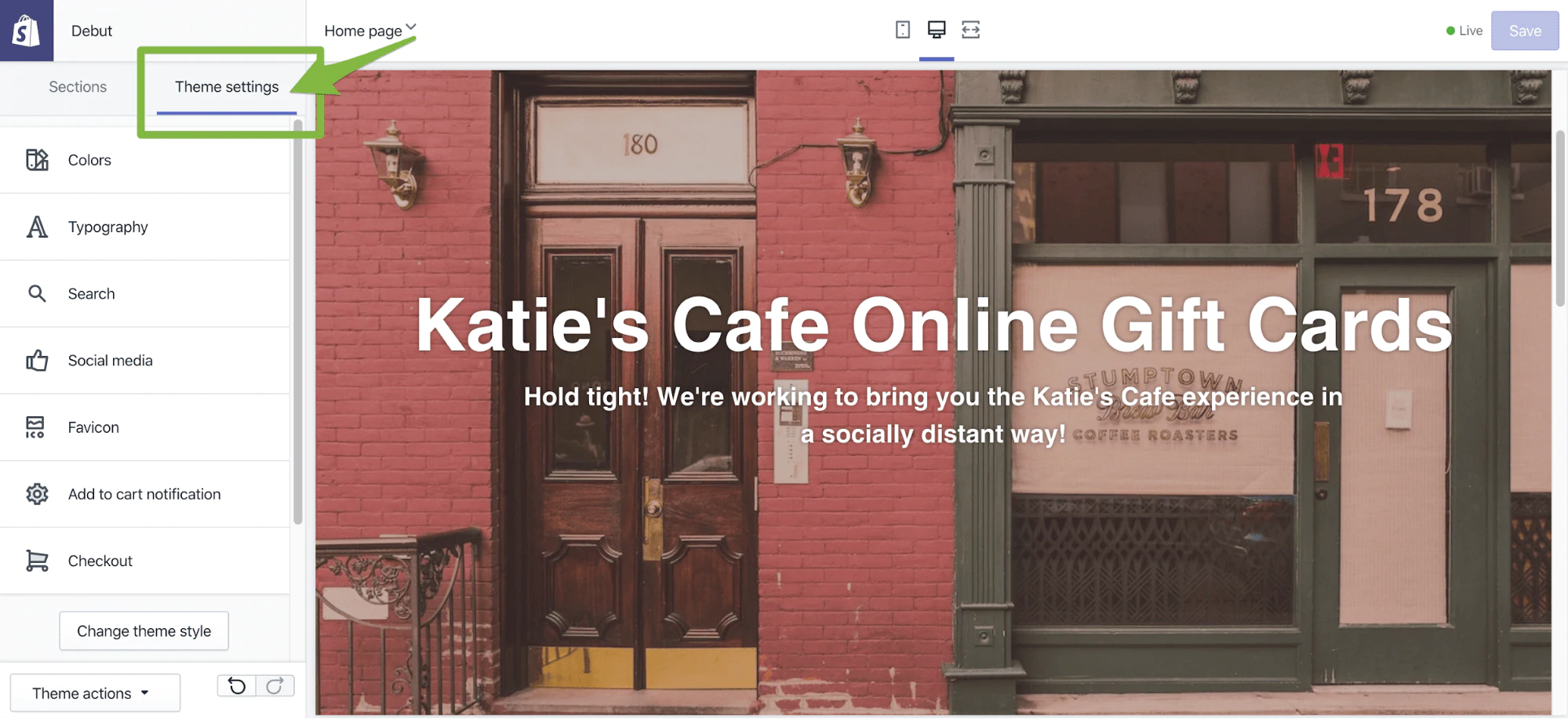
- Gdy będziesz zadowolony ze swojego sklepu, kliknij Zapisz , a następnie użyj logo Shopify w lewym górnym rogu, aby zakończyć konfigurację.
- Ostatni krok! W widoku Motywy kliknij Ustawienia w prawym dolnym rogu, a następnie kliknij Dostawcy płatności (lub kliknij tutaj, aby przejść bezpośrednio tam). Przewiń w dół i wybierz opcję Automatycznie przechwytuj płatności za zamówienia , aby nie trzeba było ręcznie wybierać przechwytywania płatności, gdy klienci kupują kartę podarunkową. Jeśli zdecydujesz się sprzedawać inne produkty w swoim sklepie internetowym, możesz ponownie rozważyć ten wybór. Po zakończeniu kliknij Zapisz .
4. Uruchom swój sklep
Jesteśmy gotowi do startu! Aby to zrobić, przejdź do Sklepu internetowego> Preferencje (lub kliknij tutaj), przewiń w dół do Ochrona hasłem, wyłącz opcję Włącz hasło i naciśnij Zapisz . Spowoduje to usunięcie strony z hasłami z Twojego sklepu internetowego i udostępnienie jej publicznie.
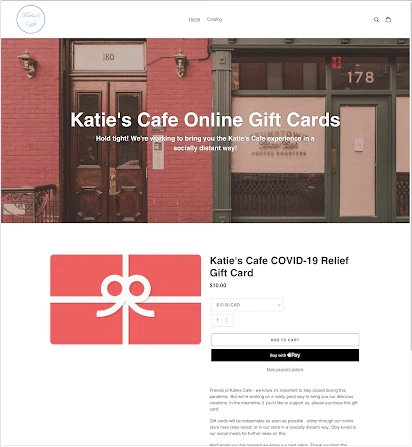
Jesteś gotowy do rozpoczęcia marketingu za pośrednictwem mediów społecznościowych, poczty e-mail, poczty pantoflowej — bądź kreatywny! Shopify ma również wiele wspaniałych funkcji marketingowych, które możesz odkryć.
Przyjmowanie płatności
Aby otrzymać zapłatę, musisz skonfigurować dostawcę płatności i ukończyć konfigurację konta, wypełniając informacje o firmie i bankowości, aby móc otrzymywać wypłaty. Więcej informacji o otrzymywaniu płatności znajdziesz w naszych dokumentach pomocy.
5. Zarządzaj sprzedażą kart podarunkowych
Teraz, gdy już zbudowałeś i uruchomiłeś swój sklep, nadszedł czas, aby wyjaśnić, co dzieje się z kartami podarunkowymi, gdy klienci je kupują i co możesz z nimi zrobić.
Zamówienia kart podarunkowych będą wyświetlane w sekcji Zamówienia > Wszystkie zamówienia , gdy klienci je kupią. Ponieważ Twój sklep jest skonfigurowany do automatycznego przechwytywania płatności, nie musisz tutaj nic robić, gdy pojawią się nowe zamówienia.
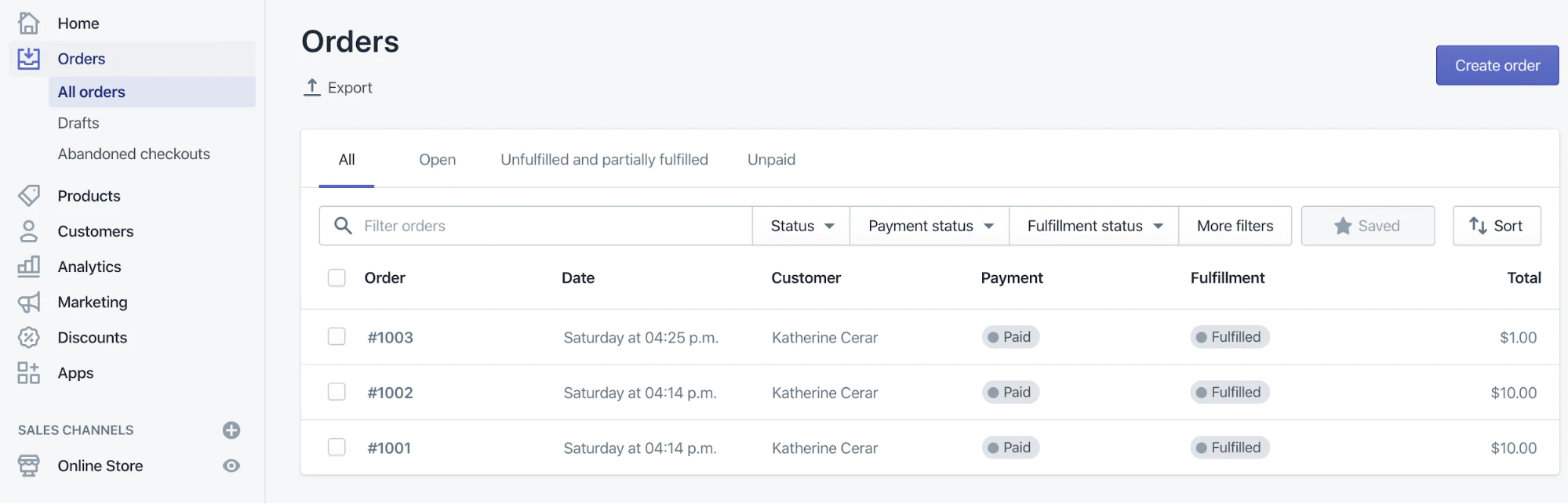
Aby zobaczyć pełną listę aktywnych kart podarunkowych, przejdź do zakładki Produkty > Karty podarunkowe. Każda karta podarunkowa jest tutaj śledzona, dzięki czemu możesz zobaczyć informacje o kliencie, jego aktualne saldo i datę zakupu.
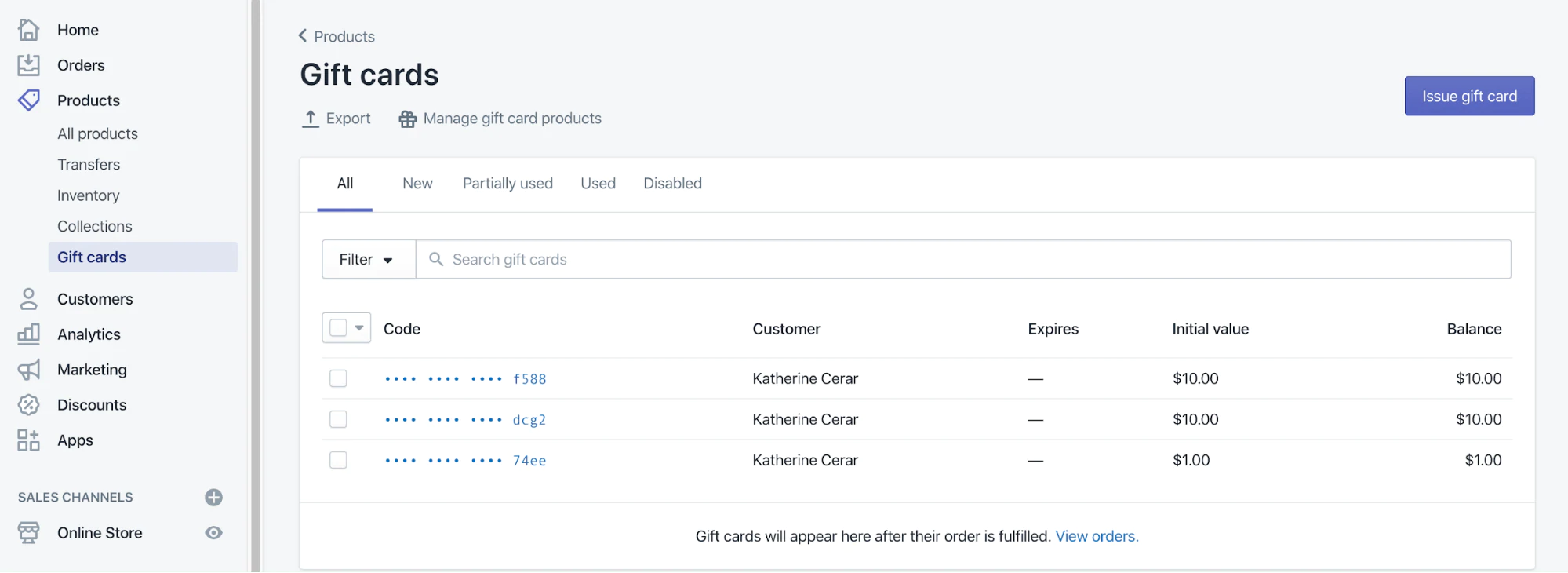
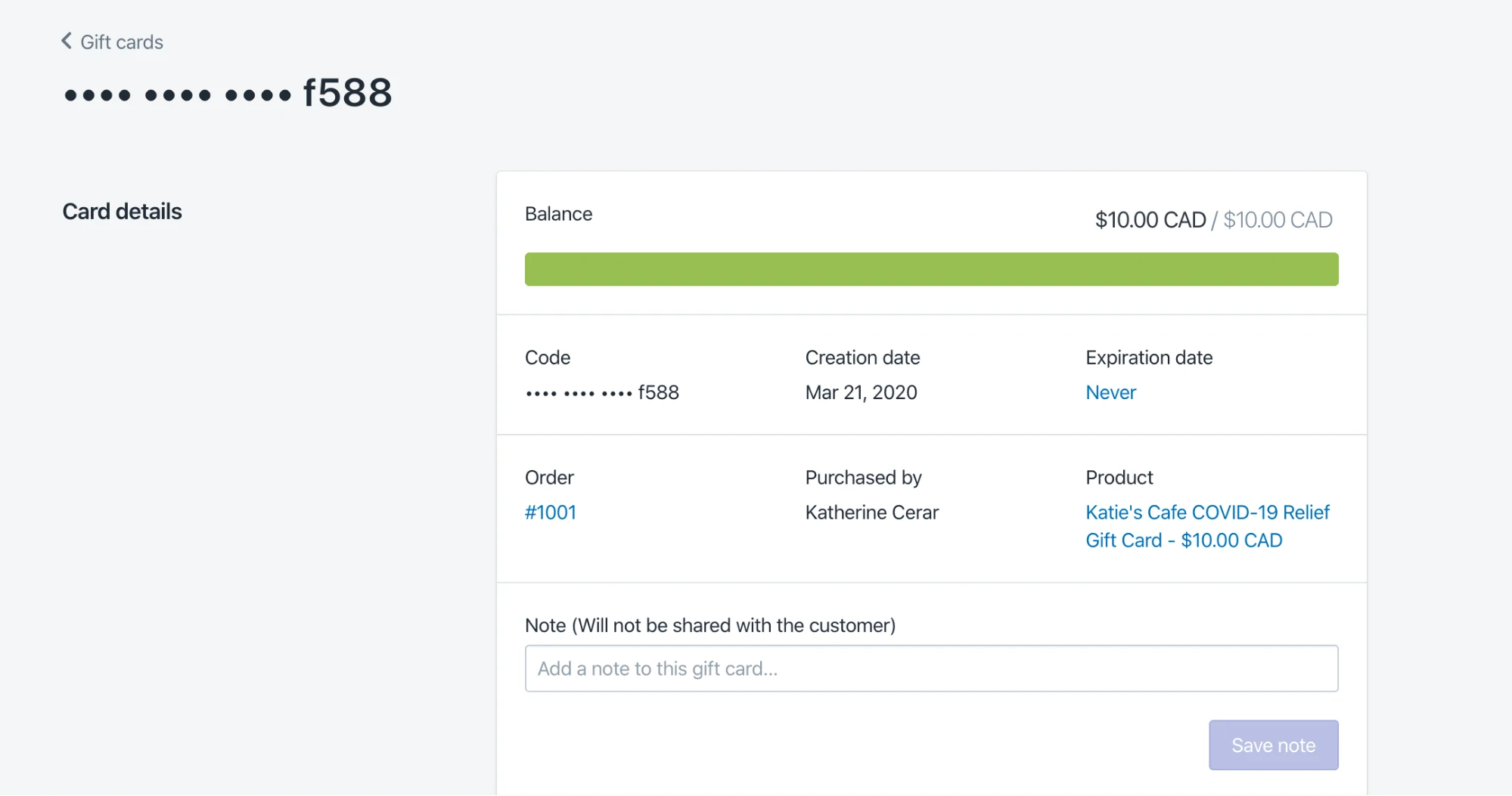
Te karty upominkowe będzie można zrealizować w sklepie Shopify w przyszłości, nawet po dodaniu nowych przedmiotów, które są dostępne online lub do odbioru.
Dowiedz się więcej: Dowiedz się więcej: Skorzystaj z naszego bezpłatnego kreatora wizytówek, aby tworzyć własne niestandardowe wizytówki. /tools/wizytówka-maker.
Kolejne kroki do rozważenia
Teraz, gdy masz już skonfigurowany prosty sklep internetowy i wiesz, jak tworzyć i dostosowywać kartę podarunkową, oto kilka sposobów, dzięki którym możesz zrobić to jeszcze dalej.
Tworzenie niestandardowego obrazu do kart podarunkowych
Niestandardowy obraz karty podarunkowej, który odzwierciedla Twoją markę, będzie wyglądał bardziej profesjonalnie i osobiście. Nawet jeśli nie jesteś projektantem, możesz szybko utworzyć go za darmo za pomocą kreatora bonów upominkowych Canva i zastąpić nim obraz karty podarunkowej na stronie produktu.

Zniżki na karty podarunkowe, aby nagrodzić klientów za większe zakupy
Jednym ze sposobów nagradzania lojalnych klientów za pomoc w tym czasie jest przyznanie im rabatu na zakup karty podarunkowej na większą kwotę. Nie tylko zwiększa to ilość natychmiastowego przepływu gotówki, jaki możesz wygenerować na sprzedaż, ale jest to miły sposób na podziękowanie swoim klientom.
Nie bój się dotrzeć do swoich najbardziej lojalnych stałych klientów. Ci klienci często wydają z Tobą setki dolarów przez cały rok. Zachęć ich do wspierania Twojej firmy już teraz, oferując zniżkę przy zakupie karty podarunkowej.
Możesz utworzyć jedną zniżkę, która będzie obowiązywać dla wszystkich nominałów kart podarunkowych, lub mieć zniżki, które dotyczą określonych nominałów lub progów zakupowych. Od Ciebie zależy, jak chcesz nagradzać swoich klientów.
Przeanalizujmy przykład, tworząc automatyczny rabat w wysokości 15% stosowany na wszystkich poziomach kart podarunkowych. Klienci zobaczą, że ta zniżka zostanie automatycznie zastosowana przy kasie, ale pamiętaj, aby poinformować ją również z góry na stronie produktu:
- Przejdź do Rabaty > Automatyczne rabaty w Shopify (lub kliknij tutaj).
- Kliknij Utwórz rabat i wybierz Automatyczny rabat , aby klienci mogli otrzymać rabat bez wprowadzania kodu.
- Wybierz rodzaj rabatu (Procent, Stała kwota, Kup X, zyskaj Y). W tym przypadku wybiorę procent.
- Sekcja Wartość zmieni się w zależności od wybranego rodzaju rabatu. Ponieważ wybrałem wartość procentową, ustawię wartość na 15% i zastosuję ją do określonych produktów , wyszukując utworzony przeze mnie produkt z karty podarunkowej.
- W opcji Minimalne wymagania mogę ustawić próg zakupowy dla zastosowania 15% zniżki. W takim przypadku chcę, aby była stosowana do wszystkich poziomów kart podarunkowych, więc ustawię ją na 0,01 USD.
- W sekcji Aktywne daty mogę ustawić czas rozpoczęcia i zakończenia tego rabatu. Ponieważ mogę ją później ręcznie usunąć, ustawię datę rozpoczęcia na dzisiaj, a datę zakończenia pozostawię pustą i nacisnę Zapisz.
- Teraz, gdy moja zniżka jest aktywna, muszę wrócić i zaktualizować opis produktu na karcie podarunkowej, aby wyróżnić ofertę dla klientów i poinformować, że zostanie zastosowana przy kasie. (np. „Chcemy dać Ci 15% zniżki na kwotę zakupu karty podarunkowej w podziękowaniu za udzielenie nam wsparcia w tych trudnych czasach. Zniżka zostanie zastosowana przy kasie”).
- Na koniec przetestuję moją zniżkę, aby upewnić się, że wszystko działa poprawnie.
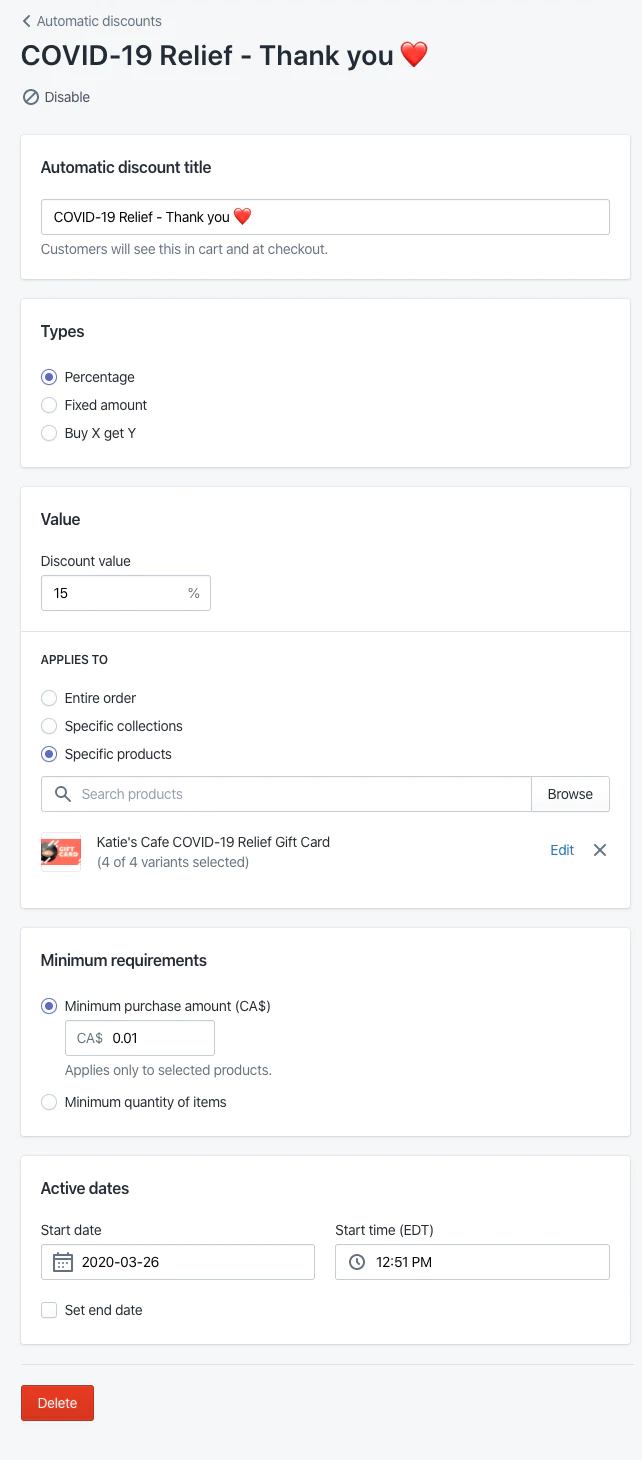
Używanie przycisku Kup do sprzedaży karty podarunkowej w innej witrynie
Jeśli masz istniejącą witrynę internetową, którą znają Twoi klienci, lub po prostu nie chcesz sprzedawać swoich kart podarunkowych w innej witrynie, możesz to zrobić za pomocą kanału przycisku Kup Shopify.
Przycisk Kup można osadzić w innej witrynie, aby umożliwić klientom zakup tam Twoich produktów. Możesz zainstalować kanał sprzedaży przycisku Kup, aby go utworzyć, dostosować kolor i układ, a następnie wygenerować kod do osadzenia, który możesz skopiować i wkleić do innej witryny.
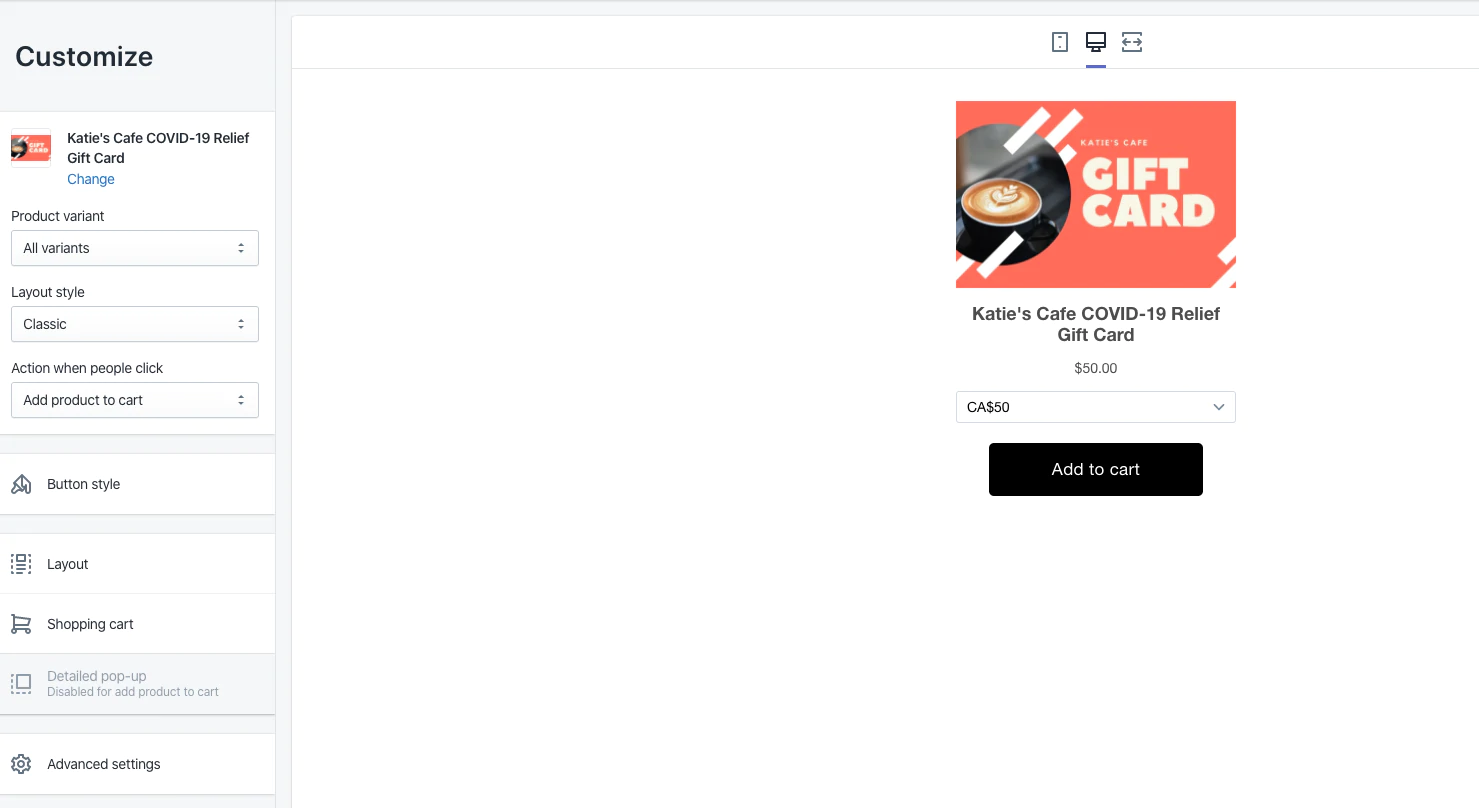
Przenieś resztę swojej firmy do sieci
Sprzedaż cyfrowych kart podarunkowych to szybki sposób na przeniesienie działalności detalicznej do sieci. Ale to tylko pomocny bufor, gdy dostosowujesz swoje operacje do sposobu, w jaki ludzie będą robić zakupy podczas pandemii COVID-19, a nawet po niej.
Oto niektóre z kolejnych kroków, które warto rozważyć:
- Dodaj inne produkty do swojego sklepu internetowego.
- Skonfiguruj opcję dostawy „kup online, odbierz do krawężnika” dla klientów.
- Dostosuj swoje e-maile do swoich klientów.
- Dodaj niestandardową domenę, aby Twój sklep miał profesjonalny adres URL.
- Reklamuj swój sklep online.
- Pobierz naszą aplikację mobilną, aby otrzymywać powiadomienia o zamówieniach na swój telefon.
- Zapoznaj się z naszymi motywami i sklepem z aplikacjami, aby jeszcze bardziej dostosować swój sklep.
- Dodaj członków personelu.
- Określ, czy i w jaki sposób możesz dokonać zwrotu.
Jesteśmy tu dla Ciebie. Jeśli potrzebujesz dodatkowej pomocy, proszę skontaktuj się z naszym zespołem wsparcia . Jesteśmy dostępni 24 godziny na dobę, 7 dni w tygodniu, aby udzielać wskazówek — od przeniesienia działalności handlowej online po porady dotyczące radzenia sobie z bieżącymi wyzwaniami biznesowymi .